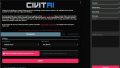「フォトリアルな画像を生成したい」
「Realistic Vision V2.0をよく利用している」
このような場合には、Realistic Vision V3.0がオススメです。
この記事では、Realistic Vision V3.0について解説しています。
本記事の内容
- Realistic Vision V3.0のリリース
- Realistic Vision V3.0の利用方法
- Realistic Vision V3.0の動作確認
それでは、上記に沿って解説していきます。
Realistic Vision V3.0のリリース
Realistic Vision V3.0が、2023年6月28日にリリースされました。
Realistic Visionシリーズは、フォトリアルな画像を生成できると言う点で人気のモデルです。
Civitai上のデモ画像を見れば、そのリアルさが確認できます。
正直、人物に関してはあまり驚きはありません。
Realistic Vision V2.0の時点でも、十分にリアルでしたからね。
今回は、次のデモ画像を見てそのリアルさに驚きました。

以上、Realistic Vision V3.0のリリースを説明しました。
次は、Realistic Vision V3.0の利用方法を説明します。
Realistic Vision V3.0の利用方法
AUTOMATIC1111版web UIでの利用を前提とします。
モデルは、Civitaiの公式ページからダウンロードします。
V3.0の場合、4つのモデルが存在しています。
ここでは、最も一般的なVAEの焼き込まれたモデルを「v3.0(VAE)」を選択します。


ボタンをクリックすると、「realisticVisionV30_v30VAE.safetensors」をダウンロードできます。
現時点では、V3が最新となっています。
ダウンロードしたファイルは、指定のディレクトリ(models/Stable-diffusion)に設置します。
web UIの起動後、以下のようにcheckpointを選択できるようになっています。

あとは、プロンプトを入力して画像生成を行うだけです。
プロンプトは、デモ画像やユーザー投稿を参考にしましょう。
以上、Realistic Vision V3.0の利用方法を説明しました。
次は、Realistic Vision V3.0の動作確認を説明します。
Realistic Vision V3.0の動作確認
まずは、人物画像を生成します。
プロンプトなどの設定は、次の画像を参考にします。
https://civitai.com/images/1317748
特に選別しなくても、次のレベルの画像が生成されます。

正直、人物画像に関しては「ふーん」と感じるぐらいです。
人物に関しては、以下のようなモデルでリアルに描くことが可能ですからね。
次は、自動車の画像を試してみましょう。
https://civitai.com/images/1317761
こちらも特に選び抜いた画像というモノではありません。

デモ画像と同じように、リアルな自動車の画像が生成できています。
屋外における画像は、さらにリアルに見えますね。
以上、Realistic Vision V3.0の動作確認を説明しました。